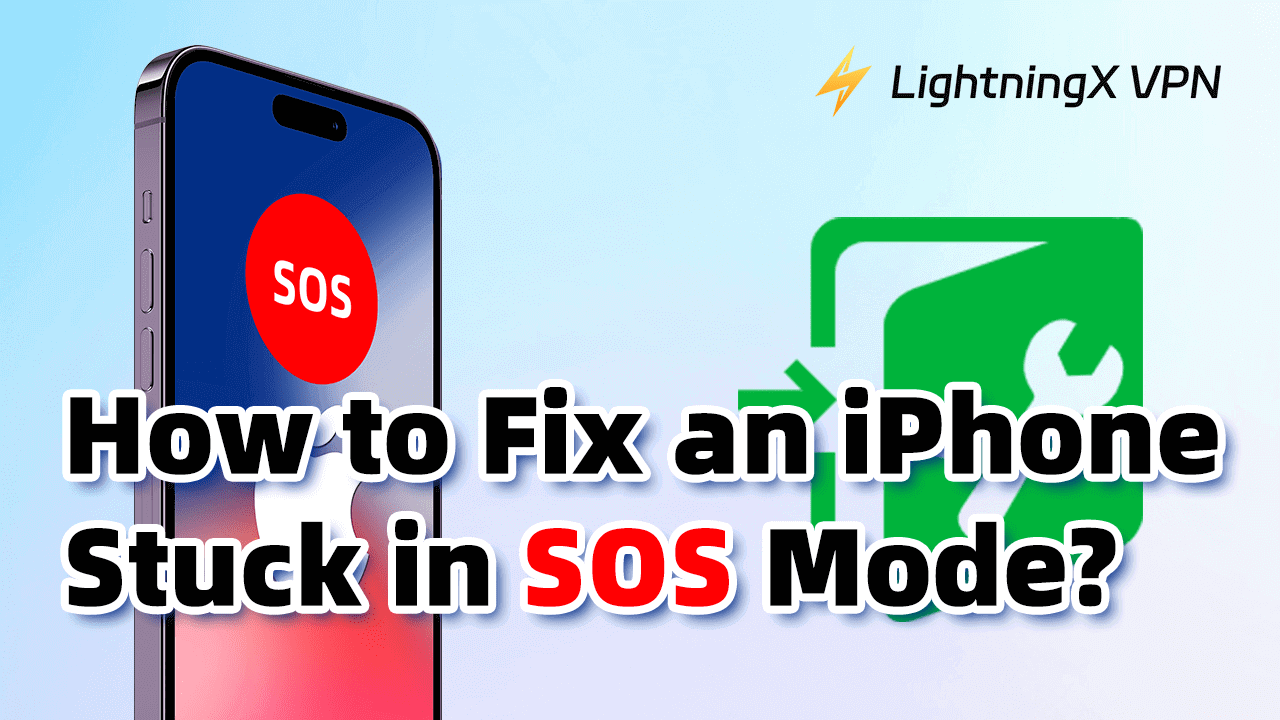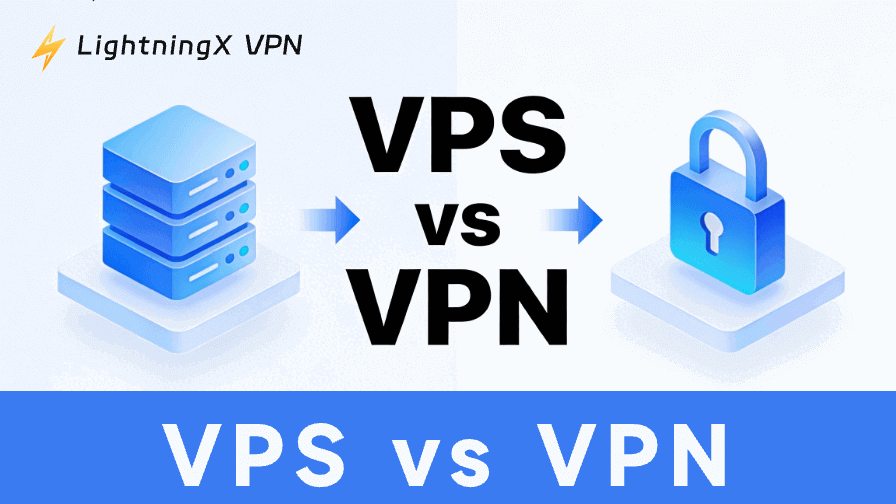iPhoneに突然「SOS」や「SOSのみ」という文字が表示されましたか?ちょっと怖いですよね?なぜiPhoneがSOSモードになっているのでしょうか?もっとひどいのは、なぜiPhoneが緊急SOSモードのままになっているのでしょうか?
「SOS」モードは、携帯電話が故障しているという意味ではありません。iPhoneが通信事業者のネットワークに接続できない状態ですが、緊急通報は可能です。これはiPhoneに内蔵された安全機能です。
このガイドでは、緊急 SOS モードの意味、iPhone が SOS モードのままになる理由、そしてそれをすばやく修正する方法について説明します。
iPhone の緊急 SOS モードとは何ですか?
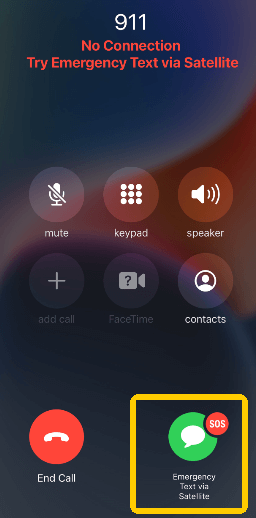
緊急SOSモードは、iPhoneに搭載されている安全機能で、トラブルに巻き込まれた際に911番または地元の緊急サービスに迅速に連絡するのに役立ちます。この機能は、サイドボタンを素早く5回押すか、サイドボタンと音量ボタンを同時に長押しすることで起動できます。
スマートフォンに「SOS」または「圏外」と表示されていても、利用可能なネットワークを使って緊急サービスに通報しようとします。iPhone 14以降をお持ちの場合は、電波が全くなくても衛星経由でメッセージを送信します。
また、緊急対応要員とあなたの位置情報を共有し、緊急連絡先に自動的に通知して、あなたがどこにいるか、助けが必要であることを知らせます。
なぜ私の携帯電話はSOSモードになっているのですか?
iPhone に「SOS」または「SOS のみ」と表示される場合は、携帯電話が通信事業者のネットワークに接続できないことを意味しますが、緊急通報は引き続き可能です。
これが起こる一般的な理由は次のとおりです:
- 信号が弱い: 地下室、エレベーター、遠隔地など、サービスが弱い、またはサービスがない場所にいる可能性があります。
- ネットワークの問題: ご利用の地域で通信事業者が停止しているか、メンテナンスを行っている可能性があります。
- SIM カードの問題: SIM が破損しているか、汚れているか、正しく挿入されていない可能性があります。
- ソフトウェアの不具合: ソフトウェアのバグや不完全な更新により SOS モードが起動されることがあります。
- ネットワーク設定が正しくありません: ネットワーク設定が正しくないと、携帯電話がキャリアネットワークに接続できない場合があります。
- Wi-Fi または VPN の競合: VPN などの一部のネットワーク ツールは接続に干渉する可能性があります。
- 脱獄: iPhone のシステムを変更した場合、iPhone に「SOS のみ」と表示される場合があります。
VPNによるネットワークの問題を回避するには、 LightningX VPNのような軽量VPNのご利用をお勧めします。接続の問題を最小限に抑え、50か国以上にある2000台以上のサーバーで安定した高速ネットワークを提供し、モバイルネットワークに干渉することなくプライバシーを保護します。iPhoneに最適なVPNなので、ぜひお試しください。
iPhoneがSOSモードでフリーズする7つの対処法
iPhoneがSOSモードまたは「SOSのみ」モードのままになっている場合は、通信事業者のネットワークに接続できないことを意味します。解決方法は次のとおりです。
1. ネットワーク接続を確認する
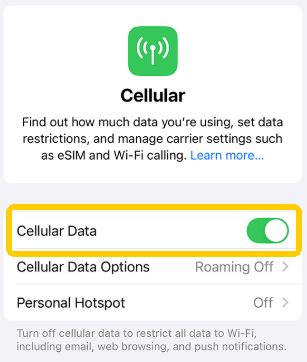
iPhoneがSOSモードから抜け出せない一番の原因は、ネットワークに接続できないことです。ネットワーク接続が正常に機能しているかどうかを確認するには、以下の手順に従ってください。
- 携帯電話サービスが利用できるエリアにいることを確認してください。
- 機内モードをオンにして、10 ~ 15 秒待ってからオフにします。
- 「設定」>「モバイルデータ通信」に移動し、「モバイルデータ通信」がオンになっていることを確認します。
2. iPhoneを再起動する
携帯電話がまだ SOS 状態の場合は、携帯電話を再起動すると問題が解決する可能性があります。
- iPhone X 以降の場合: 音量を上げるボタンをすばやく押して放し、音量を下げるボタンをすばやく押して放し、最後に Apple ロゴが表示されるまでサイドボタンを押し続けます。
- 古い iPhone モデルの場合: Apple ロゴが表示されるまでホームボタンと電源ボタンを押し続けます。
3. SIMカードを取り外して再度挿入する
スマートフォンを再起動しても問題が解決しない場合は、SIMカードの位置が間違っているためにiPhoneが認識していない可能性があります。SIMカードを再度差し込んでみてください。
- 携帯電話の電源を切ってください。
- SIM ツールまたはペーパークリップを使用して、SIM トレイを取り出します。
- SIM を取り出し、確認し、必要に応じてクリーニングしてから、元に戻します。
- iPhone を再びオンにします。
4. ネットワーク設定をリセットする
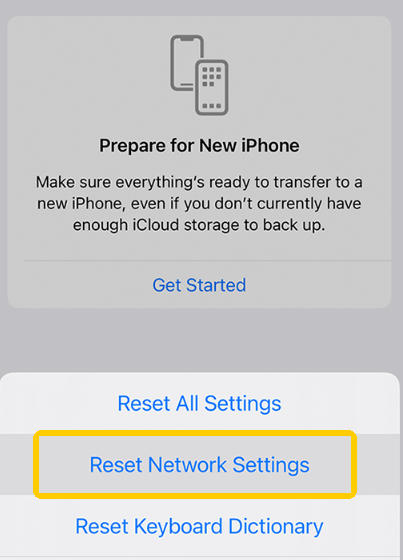
iPhone にまだ「SOS」と表示される場合は、次のネットワーク設定をお試しください。
- ネットワーク設定をリセットします。「設定」>「一般」>「iPhoneを転送またはリセット」>「リセット」>「ネットワーク設定をリセット」に移動します。
- 5G をオフにする: 「設定」>「モバイル通信」>「モバイルデータ通信のオプション」に移動し、ネットワーク設定を 5G から LTE に変更します。
5. iPhoneとキャリアの設定を更新する
古い電話システムや通信事業者のバージョンはネットワークに影響を与える可能性があります。最新の状態に更新してください。
- iPhone を更新する: 「設定」>「一般」>「ソフトウェア・アップデート」に移動して、iOS のアップデートを確認します。
- キャリアアップデート:「設定」>「一般」>「情報」に移動します。利用可能な場合は、通知が表示されます。
6. リカバリモードを使用する
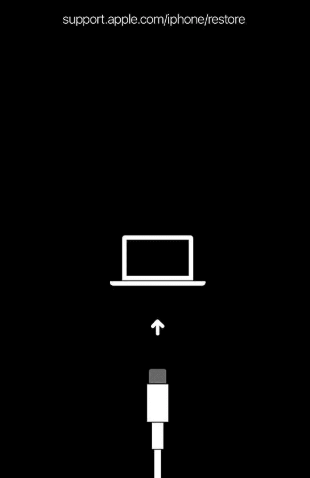
他の方法を試しても効果がなく、iPhone がまだ SOS モードのままになっている場合は、リカバリ モードを試すことができます。
必要なもの:
- コンピューター(MacまたはWindows)
- iPhoneを接続するためのLightningケーブル
- iTunesの最新バージョン
やり方:
1. 充電ケーブルを使用して iPhone を Mac または PC に接続します。
2. iPhoneをリカバリモードにします。
- iPhone 8以降(iPhone SE第2世代/第3世代を含む):
- 音量アップボタンを押して放します。
- 音量ダウンボタンを押して放します。
- リカバリモード画面(ケーブルがコンピューターまたは iTunes ロゴに向いている状態)が表示されるまで、サイドボタンを押し続けます。
- Apple ロゴが表示されても離さず、リカバリモード画面が表示されるまで押し続けます。
- iPhone 7 / 7 Plus:
- 音量を下げるボタンとサイドボタンを同時に押し続けます。
- リカバリモード画面が表示されるまで押し続けます。
- iPhone 6s以前:
- ホームボタンとトップボタン(またはサイドボタン)を同時に押し続けます。
- リカバリモード画面が表示されるまで押し続けます。
3. iPhone がリカバリモードになると、コンピューターに次のようなメッセージが表示されます。
「iPhone に問題が発生したため、アップデートまたは復元が必要です。」
4. まず「アップデート」をクリックします。これにより、データが消去されることなくiOSが再インストールされます。
アップデートしても問題が解決しない場合は、上記の手順を繰り返して「復元」を選択してください。ダウンロードまたは復元のプロセスに15分以上かかる場合、iPhoneがリカバリモードを終了することがあります。その場合は、上記の手順を繰り返してください。
7. 公式サポートに連絡する
上記の修正方法を試しても問題が解決しない場合は、携帯電話会社または Apple サポートにお問い合わせください。
- 携帯通信会社にお問い合わせください: 携帯通信会社に問い合わせて、お住まいの地域でアカウントの問題や停止がサービスに影響を与えているかどうかを確認してください。
- Apple サポートにアクセスしてください: 問題が解決しない場合は、Apple サポートに連絡してさらにサポートを受けてください。
これらの手順を実行することで、SOS モードで停止した iPhone を修正し、オンラインに戻ることができます。
iPhoneがSOSモードで動かなくなった場合のFAQ
1. iPhone に突然 SOS が表示されるのはなぜですか?
iPhone に「SOS」が表示された場合、デバイスは通常の携帯電話ネットワークに接続できませんが、911 などの緊急通報は発信できます。
一般的な理由としては、信号が弱い、ネットワークが停止している、SIM カードが緩んでいる、破損している、または汚れている、ソフトウェアの不具合、通信事業者によるサービスが制限されている、などが挙げられます。
2. iPhoneのSOS設定をオフにするにはどうすればよいですか?
iPhoneの緊急SOS機能を完全にオフにすることはできませんが、誤って緊急SOSを起動してしまうショートカットを無効にすることは可能です。手順は以下のとおりです。
- 設定を開く→緊急SOSに移動→「長押しして離すと通話」をオフにする→「5回押して通話」をオフにする
- iPhone 14 以降を使用している場合は、「ハードクラッシュ後の通話」をオフにして、ハードクラッシュ後の誤通話を防ぐこともできます。
これらのオプションをオフにすると、手動で操作しない限り、iPhone から緊急サービスに電話をかけることができなくなります。
3. iPhone で誤って緊急 SOS に電話をかけるとどうなりますか?
緊急 SOS を有効にすると、iPhone は 911 に電話をかける前にカウントダウンを開始します。カウントダウンが終了すると、通話が自動的に接続されます。
通話をキャンセルできます:カウントダウン中にサイドボタンまたは音量ボタンを放すと、通話を中止できます。通話が接続された場合は、電話を切らずにオペレーターに事故であったことを伝えてください。
これを回避したい場合は、緊急 SOS ショートカットをオフにしてください。